Nếu bạn sử dụng Lightroom 6 và không có kế hoạch chuyển sang phần mềm mới của Adobe, đây là một cảnh báo: không chạy trình cập nhật Lightroom thông qua trình quản lý tải xuống của Adobe với các cài đặt mặc định. Nó sẽ xóa Lightroom 6 của bạn và cài đặt Lightroom CC thay thế.
Chúng tôi đã nghe báo cáo từ người dùng Lightroom 6 trong những ngày gần đây về vấn đề này.
“Bất cứ ai sử dụng Lightroom 6 phiên bản độc lập hãy cẩn thận nếu Adobe Download Manager cho biết bạn đã cập nhật”, một nhiếp ảnh gia đã viết trên trang Facebook của Hiệp hội Nhiếp ảnh của New Zealand. “Tôi đã chạy bản cập nhật tối qua và bản cập nhật đã tháo dỡ Lightroom 6 của tôi và cài đặt Lightroom CC.
“Nếu bạn cố gắng đăng nhập vào Lightroom, bây giờ nó yêu cầu Đăng ký hoặc dùng thử 7 ngày, do đó ngăn không cho bạn nhận được hình ảnh của mình.”
Chúng tôi đã liên lạc với Adobe, họ đã xác nhận vấn đề này và đăng một thông báo về điều này trên blog của Lightroom Journal vào ngày hôm nay.
“Chúng tôi hiểu rằng chúng tôi đã gửi khách hàng một đường dẩn đăng ký một phiên bản thử nghiệm Lightroom Classic CC mới vào tuần trước, thay thế các phiên bản Lightroom đã được cài đặt sẵn”, Adobe viết. “Chúng tôi xin chân thành xin lỗi vì đã không cung cấp trải nghiệm người dùng tốt hơn cho khách hàng của chúng tôi để thử Lightroom Classic CC trong khi vẫn giữ Lightroom 6. Đây là một sai lầm của chúng tôi. “
Tin tốt là bạn có thể lấy Lightroom 6 trở lại và ngăn việc này xảy ra lần nữa. Để thực hiện hãy bỏ tick vào tùy chọn “Remove old versions” trong “Advanced Options” mặc định nó sẽ tự tick.
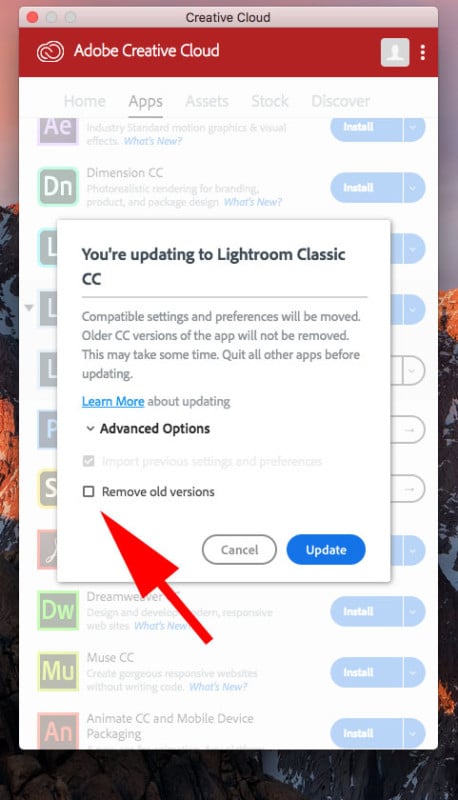
Nếu bạn đã bị thay thế Lightroom 6 bằng Lightroom CC, đây là những gì bạn cần làm để mang nó trở lại:
Trước hết, bỏ cài đặt Lightroom Classic CC từ máy tính của bạn và sau đó tải về trình cài đặt Lightroom 6 từ trang Adobe Photoshop Lightroom của Adobe để cài đặt lại ứng dụng trên máy tính của bạn.
Sau đó, khi được nhắc bạn cập nhật, hãy cập nhật Lightroom Classic CC mà không cần phải gỡ bỏ phiên bản hiện tại của Lightroom 6. Bạn cần phải nhấp vào “Advanced Options” và bỏ chọn tùy chọn “Remove old versions” trước khi thực hiện cập nhật.
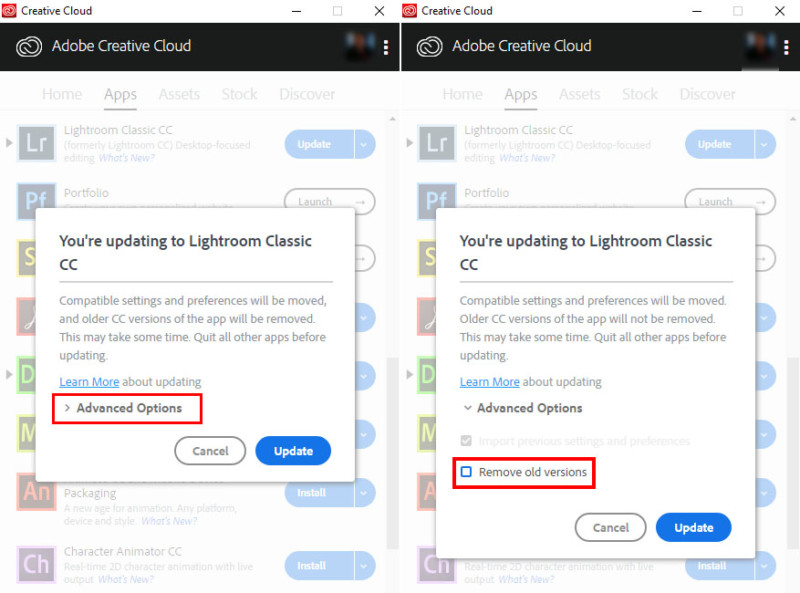
Adobe đang cập nhật trình cập nhật để tính năng “Xoá các phiên bản cũ” không được tick làm tuỳ chọn mặc định.
Như vậy, bạn có thể thử Lightroom Classic CC trong thời gian dùng thử và vẫn giữ cho Lightroom 6 chạy song song trên desktop.
Chúng tôi đã nghe báo cáo từ người dùng Lightroom 6 trong những ngày gần đây về vấn đề này.
“Bất cứ ai sử dụng Lightroom 6 phiên bản độc lập hãy cẩn thận nếu Adobe Download Manager cho biết bạn đã cập nhật”, một nhiếp ảnh gia đã viết trên trang Facebook của Hiệp hội Nhiếp ảnh của New Zealand. “Tôi đã chạy bản cập nhật tối qua và bản cập nhật đã tháo dỡ Lightroom 6 của tôi và cài đặt Lightroom CC.
“Nếu bạn cố gắng đăng nhập vào Lightroom, bây giờ nó yêu cầu Đăng ký hoặc dùng thử 7 ngày, do đó ngăn không cho bạn nhận được hình ảnh của mình.”
Chúng tôi đã liên lạc với Adobe, họ đã xác nhận vấn đề này và đăng một thông báo về điều này trên blog của Lightroom Journal vào ngày hôm nay.
“Chúng tôi hiểu rằng chúng tôi đã gửi khách hàng một đường dẩn đăng ký một phiên bản thử nghiệm Lightroom Classic CC mới vào tuần trước, thay thế các phiên bản Lightroom đã được cài đặt sẵn”, Adobe viết. “Chúng tôi xin chân thành xin lỗi vì đã không cung cấp trải nghiệm người dùng tốt hơn cho khách hàng của chúng tôi để thử Lightroom Classic CC trong khi vẫn giữ Lightroom 6. Đây là một sai lầm của chúng tôi. “
Tin tốt là bạn có thể lấy Lightroom 6 trở lại và ngăn việc này xảy ra lần nữa. Để thực hiện hãy bỏ tick vào tùy chọn “Remove old versions” trong “Advanced Options” mặc định nó sẽ tự tick.
Nếu bạn đã bị thay thế Lightroom 6 bằng Lightroom CC, đây là những gì bạn cần làm để mang nó trở lại:
Trước hết, bỏ cài đặt Lightroom Classic CC từ máy tính của bạn và sau đó tải về trình cài đặt Lightroom 6 từ trang Adobe Photoshop Lightroom của Adobe để cài đặt lại ứng dụng trên máy tính của bạn.
Sau đó, khi được nhắc bạn cập nhật, hãy cập nhật Lightroom Classic CC mà không cần phải gỡ bỏ phiên bản hiện tại của Lightroom 6. Bạn cần phải nhấp vào “Advanced Options” và bỏ chọn tùy chọn “Remove old versions” trước khi thực hiện cập nhật.
Adobe đang cập nhật trình cập nhật để tính năng “Xoá các phiên bản cũ” không được tick làm tuỳ chọn mặc định.
Như vậy, bạn có thể thử Lightroom Classic CC trong thời gian dùng thử và vẫn giữ cho Lightroom 6 chạy song song trên desktop.
Theo WebNhiepAnh

